Como ver todas as fotos compartilhadas com você em mensagens no iOS 15
O que saber
- Tocar Mensagens > Pessoa > Foto de contato > Fotos para ver as fotos compartilhadas com você.
- Tocar Fotos > Para você > Compartilhado com você para uma maneira diferente de ver todas as suas fotos compartilhadas.
- Ocultar fotos tocando Definições > Mensagens > Compartilhado com você > Compartilhamento Automático para desativar a configuração.
Este artigo ensina como ver todas as fotos compartilhadas com você em Mensagens no iOS 15. Também analisa o que fazer se você não puder ver as fotos compartilhadas com você e como desativá-las por motivos de privacidade.
Como faço para ver todas as fotos compartilhadas comigo em mensagens no iOS 15?
No iOS 15, existem algumas maneiras diferentes de ver todas as fotos compartilhadas com você por alguém em Mensagens. Esta é a maneira mais rápida de ver as fotos compartilhadas com alguém.
Também é possível ver as fotos de todos tocando Fotos > Para você e rolando para baixo até a pasta Compartilhado com você. Isso exibe fotos compartilhadas com todos no Mensagens.
Tocar Mensagens.
Toque no nome da pessoa que você deseja ver.
Toque no nome / foto do contato.
Role para baixo e toque Fotos.
-
Tocar Ver tudo para ver o histórico completo de compartilhamento do histórico de fotos.
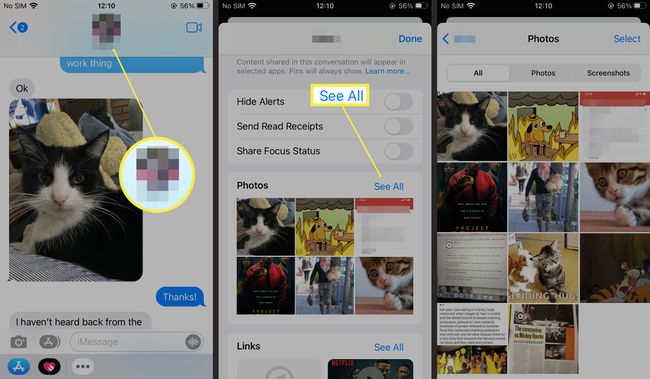
Toque em qualquer um deles para salvá-los ou enviá-los para outro lugar.
Como ver quem compartilhou uma foto com você
Se você já salvou a foto e deseja verificar quem a compartilhou com você, pode fazer isso por meio do Fotos. Aqui está onde procurar.
Toque no ícone i para ver outras informações sobre a foto, como quando e onde foi tirada.
Tocar Fotos.
Toque na foto em questão.
-
Tocar A partir de .
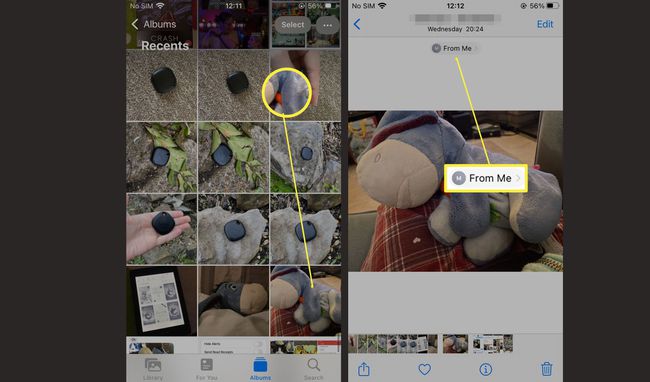
Uma janela de mensagens é aberta, permitindo que você responda diretamente à pessoa que enviou a foto.
Por que não consigo ver todas as fotos compartilhadas comigo nas mensagens?
Se você não conseguir visualizar as fotos compartilhadas com você nas pastas Para mim, pode ser porque o recurso está desativado. Veja como compartilhar fotos no aplicativo Mensagens e no aplicativo Fotos.
Tocar Definições.
Role para baixo e toque Mensagens.
Tocar Compartilhado com você.
-
Tocar AutomáticoCompartilhamento.
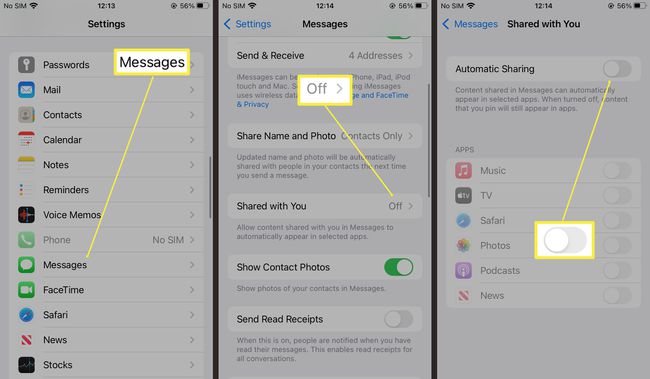
Escolha habilitar a configuração para aplicativos específicos, como Música, TV, Safari, Fotos, Podcasts e Notícias.
A seção Compartilhado com você agora aparecerá dentro do Fotos> Para você aplicativo.
Como ocultar fotos compartilhadas com você em mensagens no iOS 15
Se você preferir ocultar algum conteúdo da seção Compartilhado com você do aplicativo Fotos, é possível desativar a configuração para pessoas específicas que enviam mensagens para você. Veja como fazer isso.
Tocar Mensagens.
Pressione e segure a conversa da qual deseja ocultar as fotos.
-
Tocar Ocultar em Compartilhado com Você para ocultar a pessoa da pasta Compartilhado com você.

Isso desativa todo o conteúdo. Você não pode ocultar o conteúdo selecionado.
Você pode compartilhar conteúdo de outros aplicativos?
O uso da pasta Compartilhado com você em Fotos só funciona com o iMessage e alguns aplicativos da Apple, como Safari, Podcasts e TV. Não funciona com aplicativos de terceiros, como WhatsApp ou Signal.
Perguntas frequentes
-
Como encontro as fotos compartilhadas comigo no iCloud?
Se você não for um usuário iOS e receber um convite para ver um álbum público no iCloud, use o URL compartilhado do iCloud para ver as fotos. Se você for um usuário do iPhone, aceite o convite para ver o álbum em seu e-mail ou toque no ícone da nuvem > Aceitar no aplicativo Fotos. Para visualizar ou criar álbuns compartilhados, certifique-se de ativar álbuns compartilhados a partir de Definições > Seu nome > iCloud > Fotos > Álbuns compartilhados.
-
Onde estão as mensagens em um backup do iOS?
Se você ativar o Mensagens no iCloud, todas as mensagens serão salvas automaticamente em sua conta. Para recuperar mensagens apagadas do iPhone em um dispositivo novo ou restaurado, vá para Definições > Seu nome > iCloud e ative o botão ao lado de Mensagens. Se você desabilitou Mensagens no iCloud e usa o Backup do iCloud, você pode usar este backup para restaure seu iPhone e recupere seu histórico de mensagens.
